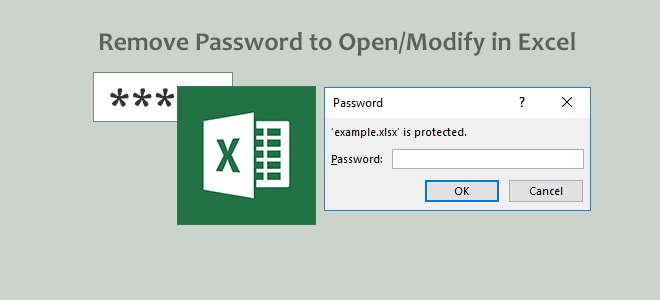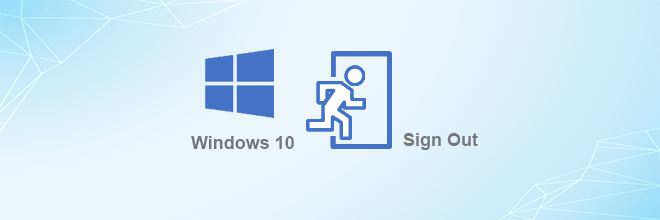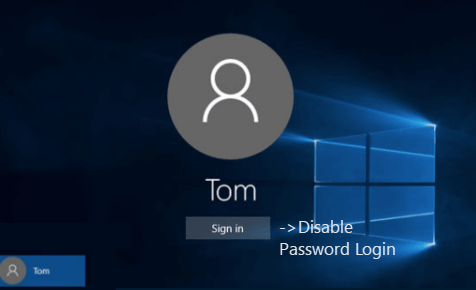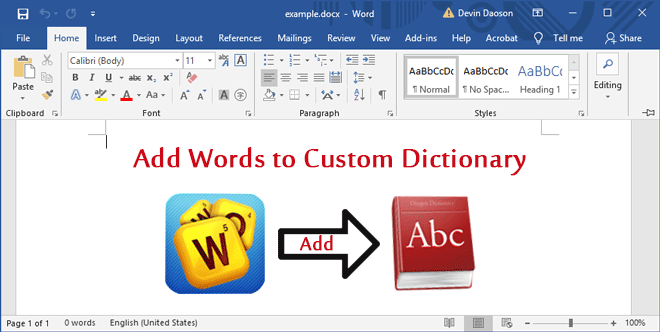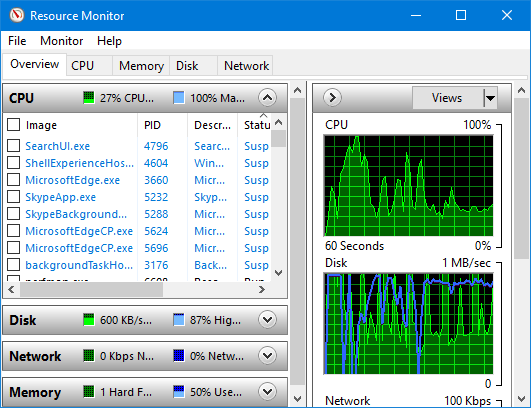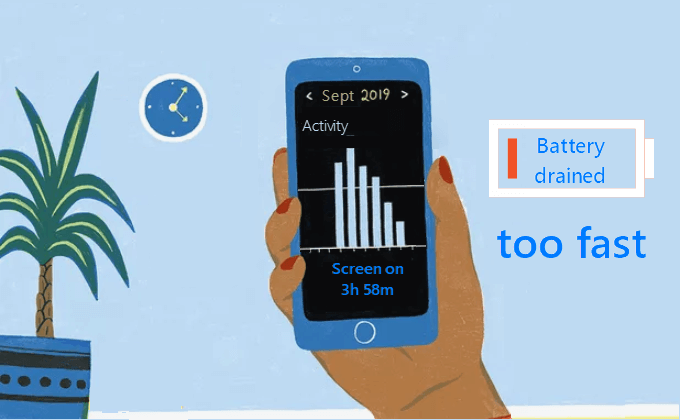Как освободить место на диске в Windows 10/8/7
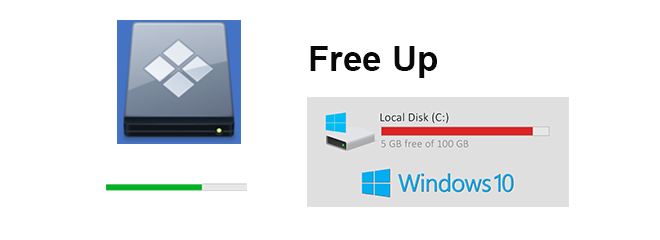
Если вы обнаружите, что ваш компьютер начинает замедляться, или если вы обнаружите, что на вашем диске C (системный диск) отображается красная полоса, это означает, что на вашем диске недостаточно места, и вам необходимо освободить место на диске. Недостаток места на диске приведет к тому, что компьютер будет работать все медленнее и медленнее, и некоторые программы могут перестать работать должным образом, и даже могут стать причиной частых сбоев компьютера. Следовательно, вам необходимо без промедления освободить место на диске.
Как освободить место на диске в Windows 7/8/10
Вероятно, вы откроете раздел диска и попытаетесь вручную удалить некоторые старые и ненужные файлы. Это действительно может помочь получить немного больше места, но это не должно быть хорошим выбором, потому что вы можете удалить некоторые важные системные файлы по ошибке, что может привести к сбою системы.
Тогда как можно освободить место на диске в Windows 7/8/10? Не волнуйся. В Windows есть встроенная программа очистки диска, которую вы можете использовать, чтобы освободить место, удалив ненужные файлы и программы, которые вы не будете использовать.
Шаг 1. Нажмите кнопку «Пуск» в Windows и введите в поле поиска команду «Очистка диска». Затем щелкните программу очистки диска, отображаемую в результатах поиска.
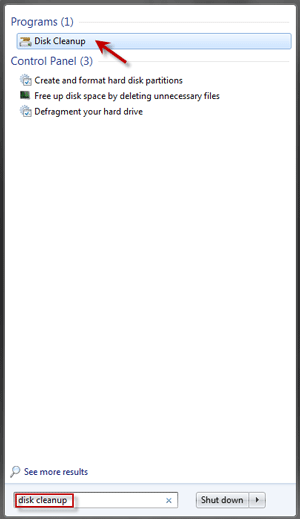
Советы: Если в Windows 8 нет кнопки «Пуск», вы можете открыть панель управления, щелкнуть ссылку «Система и безопасность», а затем щелкнуть ссылку «Освободить место на диске» в разделе «Администрирование».
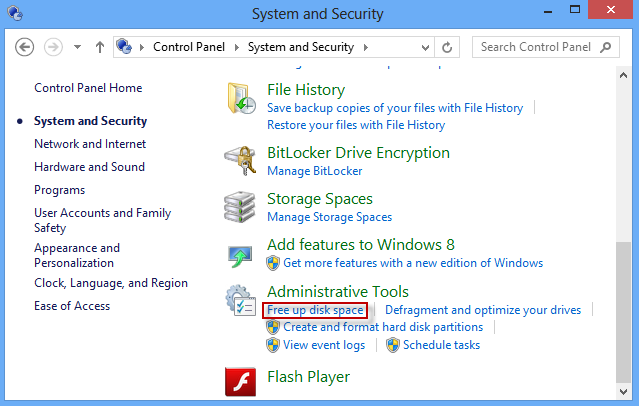
Шаг 2: Откроется диалоговое окно очистки диска. В списке дисков выберите диск, который нужно очистить, и нажмите «ОК».
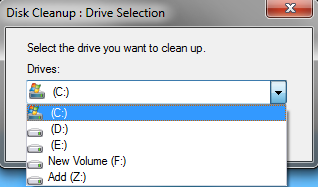
Шаг 3: просто подождите несколько минут, пока программа очистки диска рассчитает, сколько места вы сможете освободить на выбранном диске.
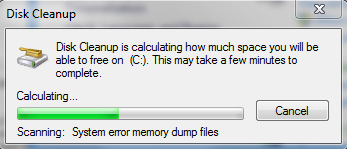
Шаг 4: После завершения расчета он проверит файлы, которые можно удалить. Вы также можете вручную проверить файлы, которые хотите удалить. Затем нажмите ОК.
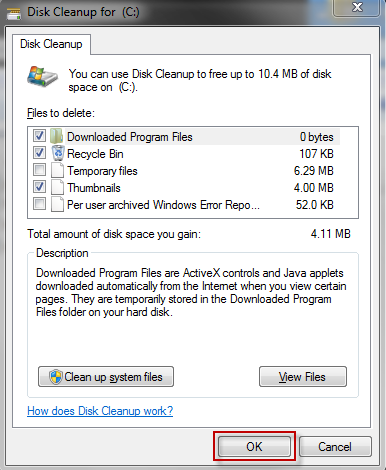
Шаг 5: Нажмите кнопку «Удалить файлы», когда вас спросят, хотите ли вы удалить файлы без возможности восстановления.
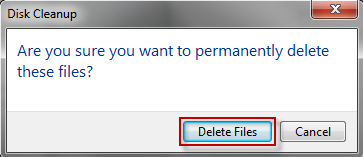
Шаг 6: Когда процесс удаления будет завершен, вы освободите и получите больше места на диске. Тогда ваша Windows 7/8 будет работать быстрее.
Дополнительно: вы можете нажать кнопку Очистить системные файлы. Затем снова выберите диск. Он рассчитает пространство, которое снова может освободиться.
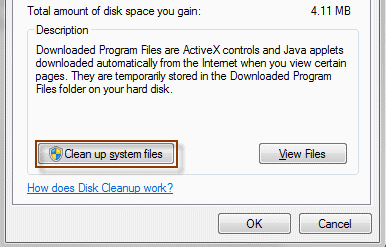
На этот раз перейдите на вкладку «Дополнительные параметры». Затем нажмите кнопку «Очистить…».
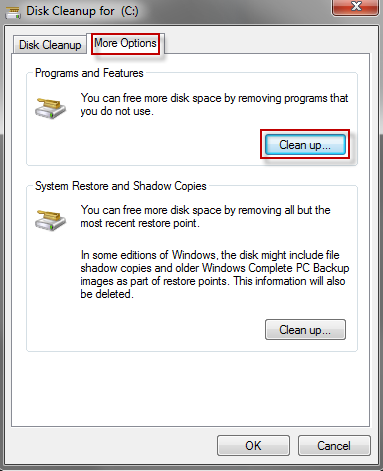
В нем перечислены все программы, установленные в настоящее время в вашей Windows. Дважды щелкните, чтобы удалить программы, которые вы не используете, чтобы освободить больше места на диске и ускорить работу Windows 7/8.
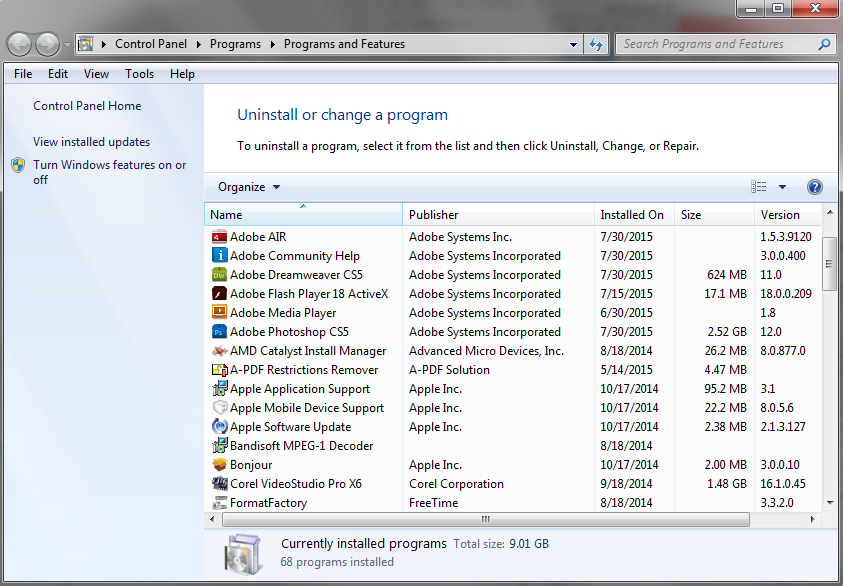
Советы: вы можете видеть, что размеры программ обычно очень велики и занимают много места на вашем Windows 7/8 / 8.1. Это освободит больше места на диске для удаления ненужных программ.
Вдобавок: помимо использования встроенной утилиты очистки диска Windows 7/8 / 8.1, вы также можете освободить место на диске с помощью специального программного обеспечения для очистки диска, доступного в Интернете.